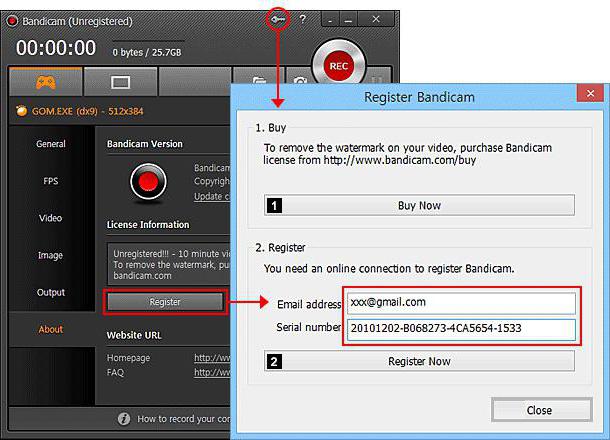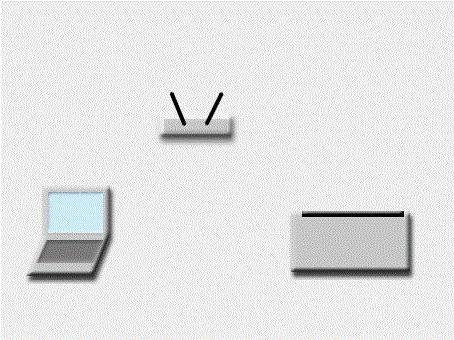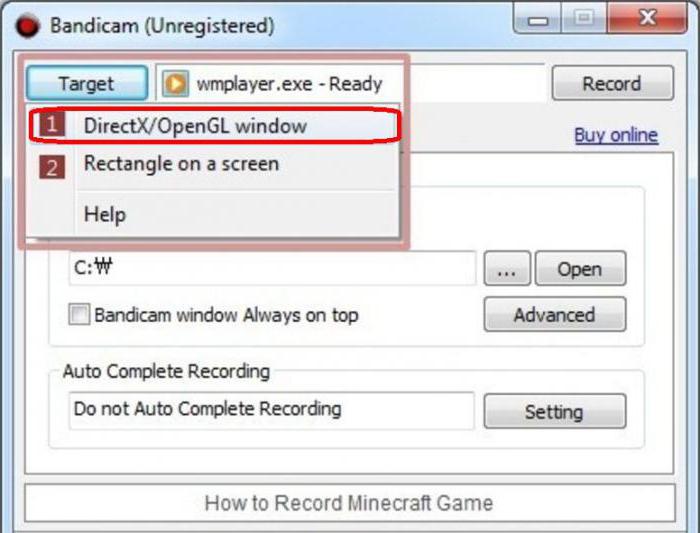Bandicam: hvordan man opsætter programmet?
Hvis du oplever problemer underBrug af programmet Bandicam, så hjælper denne artikel dig med at forstå alle de indviklede indstillinger. I det vil vi se nærmere på selve essensen af konfigurationerne af dette program, vi vil berøre emnet for forudindstillinger, hvorefter vi vender tilbage til indstillingerne for video og lyd. Mikrofonens indstillinger ignoreres ikke. Men selv efter alt det ovenstående kan det virke lidt for dig, og derfor snakker vi om, hvordan du opretter en mikrofon til stemmeoptagelse. Derudover vil vi bestemme, hvordan du konfigurerer programmet, så der ikke sker noget under optagelsen af videoen.
Hvad skal jeg først oprette?
Så i denne artikel diskuterer vi programmetBandicam. Sådan konfigureres det, vi taler senere, og nu snakker vi om prækonfigurationstemaet. Hvis du vil sætte det i almindeligt sprog, så bliver det på dette stadium fortalt, hvordan du selv skal behandle grænsefladen af selve programmet, som vises under optagelsen, så det ikke afledes af hovedprocessen. Hvis du ikke ved Bandicam (hvordan man opretter dette program), skal du følge de klare instruktioner, der beskrives nedenfor.
Først og fremmest skal du åbne programmet selv. Derefter vil du se et vindue, hvor hovedoptagelsestilstande vil være placeret øverst (i træk) og i venstre panel - faner. Opmærksomheden skal betales specifikt til fanerne. I øjeblikket er vi interesserede i FPS-fanen. Vi passerer ind i det.
Så snart du har klikket på fanen, er det primære programfelt i dine øjne ændret til det, du ser på billedet nedenfor.

Der er to kolonner på denne fane: "FPS Overlay" og "FPS Restriction". Nu om alt i orden.
I kolonnen "FPS Overlay" i første omgangkryds ved siden af "Placering på skærmen." Når du gør dette, bliver billedet til højre aktivt. På den skal du vælge det område, hvor frame rateindikatoren vises. Når du er opmærksom på emnet lige over under navnet "Hotkey". Hvis du markerer det, aktiveres feltet til højre. I den kan du angive den samme genvejstast, efter at trykke på, hvilken FPS indikator vil blive vist eller forsvinde under optagelsen.
Således programmet Bandicam (hvordan man justerer "overlay FPS") vi forstår, nu gå videre til den næste kolonne - "FPS Limit".
Her er alt nemt. Selvfølgelig er der ingen præcise instruktioner om konfigurationen af disse muligheder, men værdien af hver af dem bør fortælles:
- "Sæt grænsen". Hvis du markerer dette felt, bliver det næste felt det aktive felt. I den kan du angive samme rammebegrænsning. På dette tidspunkt er der ikke klare instruktioner, men hvis du er sikker på at din pc er stærk nok, så kan du endda ikke krydsse den.
- "Hotkey". Med dette mener vi, at du er bekendt.
Nu ved du mere om Bandicam-programmet. Sådan konfigureres FPS-fanen, vi lærte, men det er bare den første opsætning af programmet.
Opsætning af video og lyd
Nu finder vi ud af, hvordan du opretter lyden i Bandicam, men glem ikke om muligheden, som video, fordi dette er hovedformålet med programmet.
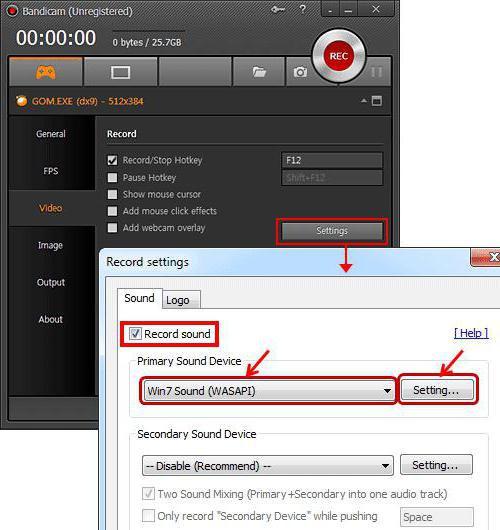
For at lykkes, følg vejledningen:
- Først skal du gå til fanen "Videoer".
- Her klikker du på knappen "Indstillinger", som er placeret øverst.
- I det viste vindue skal du være opmærksom på genstanden "Lydoptagelse". Tjek det med et kryds.
- I feltet "Main Device" skal du vælge navnet på dine højttalere på rullelisten. Hvis du ikke kender det, skal du markere Win Sound (WASAPI).
- Klik på OK.
Nu har du oprettet lyden, men rørte ikke videoindstillingerne. Derfor følg følgende algoritme:
- Klik på knappen "Indstillinger" på fanen "Videoer", kun nu fra bunden. Vinduet "Formatopsætning" vises.
- Der er tre felter i det: "Filformat", "Video" og "Lyd". Vi er kun interesserede i de første to.
- Vælg AVI i filformatet.
- I feltet "Video" skal du angive den størrelse, du bedst kan lide. Selvfølgelig anbefales det at vælge den fulde størrelse.
- Codec er H264. Det er den mest universelle for alle systemer.
Klik derefter på OK. Dette fuldender lyd- og videoopsætningen. Gå nu til mikrofonens indstillinger.
Mikrofon indstilling
Hvis du ikke kender i Bandicam, hvordan man opretter en mikrofon, så tror ikke det er svært. Efter instruktionerne vil du klare dig i to tæller.

- På fanen "Videoer" skal du klikke på knappen "Indstillinger", som er placeret i kolonnen "Optag".
- I det allerede kendte vindue skal du være opmærksom på fanen "Yderligere enhed".
- I rullemenuen skal du definere navnet på din mikrofon.
Generelt er det hele, opsætningen er forbi. For at gøre det klart, er det værd at nævne, at lyden fra mikrofonen efter optagelse af en enhed under optagelse er optaget. Dette anbefales kun at gøre, hvis du har til hensigt at stemme, hvad der sker på skærmen.
Kvalitetsforbedring
Om forbedring af kvalitet - alt er enkelt. Da det er let at gætte for at øge det, skal du skrue alle parametre til maksimum. Derfor vil vi på nuværende tidspunkt overveje disse meget parametre.
- På fanen "Videoer" skal du gå til formatindstillingerne.
- Vær opmærksom på FPS, "Quality", "Bitrate" og "Frequency". I FPS angive 60, kvalitet - 100, bitrate - den maksimale værdi, frekvens - maksimumsværdien.

Det er alt, nu optages videooptagelsen ved maksimale indstillinger.
Indstillinger for svage pc'er
Nu er det værd at snakke om, hvordan man opretterBandicam, så det ikke forsinker under optagelsen. Til dette er det nødvendigt at udføre handlinger modsat det forrige punkt. Det vil sige, at alle ovenstående indstillinger sænkes til et minimum. I dette tilfælde anbefales FPS at blive sat til 30.
Vigtigt: For at optimere Bandicam-programmet til svage pc'er, skal indstillingerne kun foretages på fanen "Video", da andre indstillinger ikke påvirker pc'ens ydeevne på nogen måde.
</ p>